ابزار klactgui برای عیب یابی از راه دور در کسپرسکی سکیوریتی سنتر 11
ابزار klactgui امکان انجام عملیات های زیر از راه دور را می دهد.
- فعال کردن و غیر فعال کردن ردیابی ( traces )
- تغییر سطح ردیابی
- دانلود فایل های ردیابی
- دانلود تنظیمات برنامه ها
- دانلود گزارش GetSystemInfo
- دانلود گزارشات رویداد
- شروع و توقف برنامه ها
- اجرای عامل عیب شناسی شبکه
- تولید مجدد نرم افزارها و دانلود آن ها
- بارگذاری و اجرای ابزار و دانلود نتایج آن ها
توضیحات ابزار
این ابزار با برنامه های کاربردی کار می کند:
- Network Agent
- Administration Server
- Kaspersky Endpoint Security for Windows
نکته : ابزار با کسپرسکی اندپوینت سکیوریتی برای مک و کسپرسکی سکیوریتی برای لینوکس سازگار نیست.
ابزار دارای دو روش اتصال به کامپیوتر مدیریت شده است :
- با استفاده از سرور مدیریت
اگر کامپیوتر متعلق به سرور بوده است که به طور مستقیم قابل دسترسی نیست، می توانید اتصال را از طریق سرور اصلی مدیریت کنید. - با استفاده از شبکه ویندوز مایکروسافت
برای کار در این حالت :
پورت های TCP 139, TCP 445, UDP 137, UDP 138 باید باز باشند.
برای اتصال، باید از حساب کاربری مدیر محلی استفاده شود.
محدودیت ها
- توقف برنامه فقط درصورتی ممکن است که سرویس مربوطه از دستور توقف پشتیبانی کند.
- فعال کردن و غیرفعال کردن ردیابی برای برنامه های دارای قابلیت self-defense تنها در صورتی امکان پذیر است که عامل شبکه بر روی کامپیوتر مدیریت شده نصب شود.
نحوه اجرای ابزار و اتصال به کامپیوتر مدیریت شده
دسترسی با استفاده از سرور مدیریت
در رایانه با سرور مدیریت یا دارای کنسول نصب ابزار را با مجوزهای مدیر شروع کنید. مسیر Start → Kaspersky Security Center → Kaspersky Security Center 11 Remote Diagnostics Utility را دنبال کنید و یا ابزار نصب را پوشه کسپرسکی سکیوریتی سنتر پیدا کنید.
گزینه Access using Administration Server را انتخاب کنید.
در Device line ، نام رایانه مدیریت شده را وارد کنید.
حساب کاربری را با مجوزهای مدیریت در سرور مدیریت مشخص کنید. اگر گزینه Connect as current user را انتخاب کنید، ابزار تحت حساب فعلی راه اندازی خواهد شد.
در قسمت Server Administration، نام سرور را که کامپیوتر اداره می شود تعریف کنید. اگر کامپیوتر مدیریت شده به سرور slave متصل شود، نام اصلی را مشخص کنید و تیک چک باکس گزینه Device belongs to the slave Administration Server را بزنید و سرور slave را انتخاب کنید.
روی Sign in کلیک کنید.
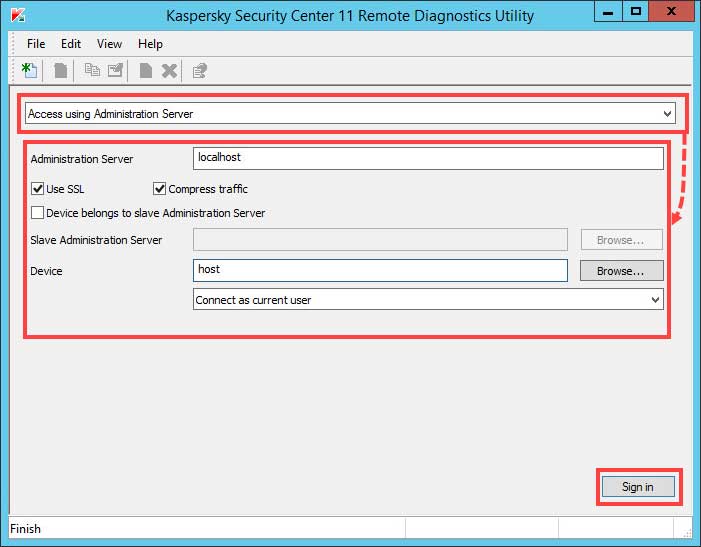
این ابزار اتصال به رایانه مدیریت شده را ایجاد می کند.
دسترسی با استفاده از شبکه ویندوز مایکروسافت
در رایانه با سرور مدیریت یا دارای کنسول نصب ابزار را با مجوزهای مدیر شروع کنید. مسیر Start → Kaspersky Security Center → Kaspersky Security Center 11 Remote Diagnostics Utility را دنبال کنید و یا ابزار نصب را پوشه کسپرسکی سکیوریتی سنتر پیدا کنید.
گزینه Access using Microsoft Windows network را انتخاب کنید.
در Device line ، نام رایانه مدیریت شده را وارد کنید.
حساب کاربری که دارای حقوق کافی برای ایجاد یک ارتباط است را ایجاد کنید. اگر گزینه Connect as current user را انتخاب کنید، ابزار تحت حساب فعلی راه اندازی خواهد شد.
روی Sign in کلیک کنید.
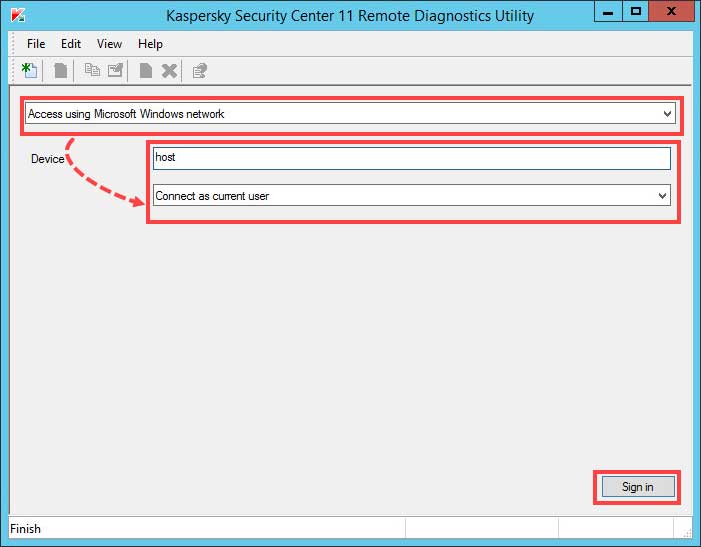
این ابزار اتصال به رایانه مدیریت شده را ایجاد می کند.
نحوه فعال کردن یا غیرفعال کردن ردیابی و دانلود فایل های آن
به کامپیوتر مدیریت شده وصل شوید.
برنامه مورد نظر را برای آن انتخاب کنید و بر روی Enable tracing کلیک کنید.
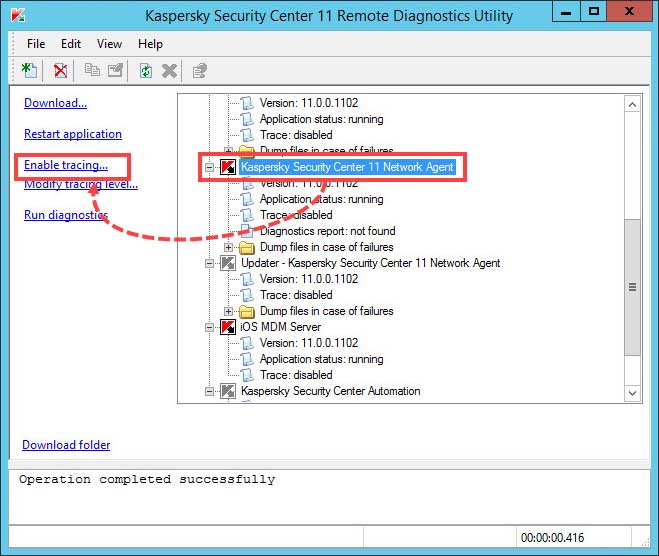
نکته : فعال کردن و غیرفعال کردن ردیابی برای برنامه های دارای قابلیت self-defense تنها در صورتی امکان پذیر است که عامل شبکه بر روی کامپیوتر مدیریت شده نصب شود.
فایل های ردیابی مورد نیاز را دانلود کنید و روی Download file کلیک کنید.
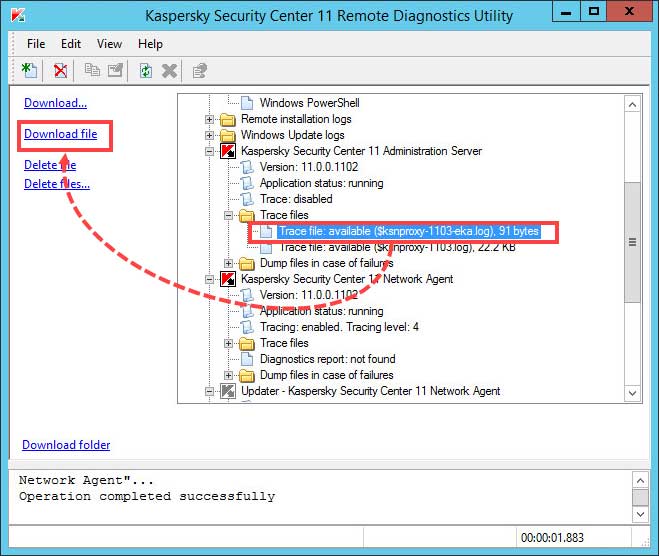
برای غیرفعال کردن ردیابی، برنامه ای را که دارای ردیابی فعال است انتخاب کنید و روی Disable tracing کلیک کنید.
نحوه دانلود تنظیمات برنامه، ایجاد و بارگیری فایل ها، دانلود و اجرای ابزارها
به کامپیوتر مدیریت شده وصل شوید.
نام کامپیوتر مدیریت شده را پیدا کنید و روی یکی از لینک های زیر کلیک کنید.
- Download application settings
برای دانلود تنظیمات برنامه های کسپرسکی نصب شده بر روی کامپیوتر مدیریت شده. - Generate process dump file
برای جمع آوری و بارگیری فایل خراب برنامه مشخص شده. - Start utility
برای اجرای یک ابزار بر روی یک کامپیوتر مدیریت شده و دریافت نتایج آن.
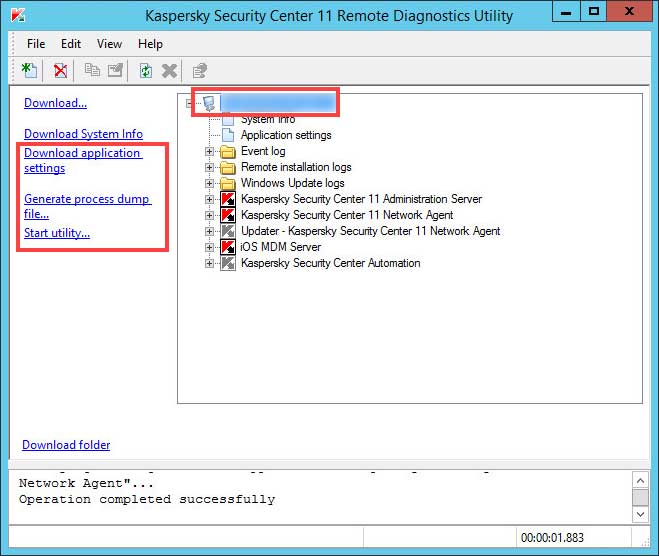
عملیات انتخاب شده بر روی کامپیوتر مدیریت شده اجرا می شود.
نحوه دانلود گزارش GetSystemInfo
به کامپیوتر مدیریت شده متصل شوید.
نام کامپیوتر مدیریت شده را پیدا کنید و روی Load system information کلیک کنید.
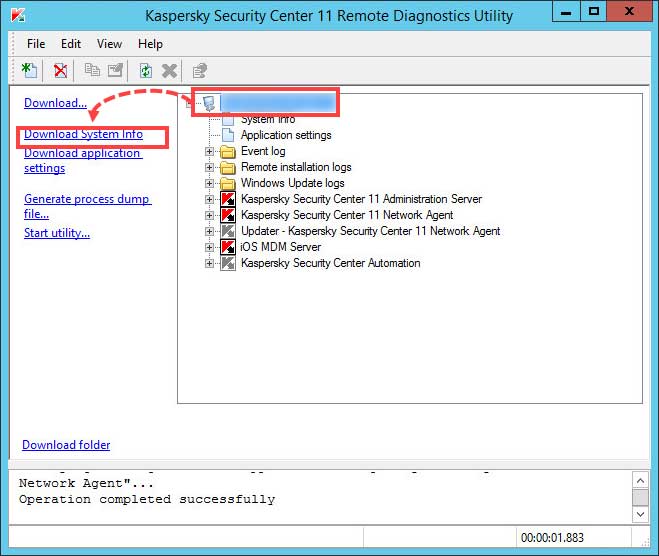
گزارش GetSystemInfo دانلود خواهد شد.
نحوه دریافت گزارشات رویداد
به کامپیوتر مدیریت شده متصل شوید.
ورودی مورد نیاز را انتخاب کنید و روی گزینه Download event log کلیک کنید.
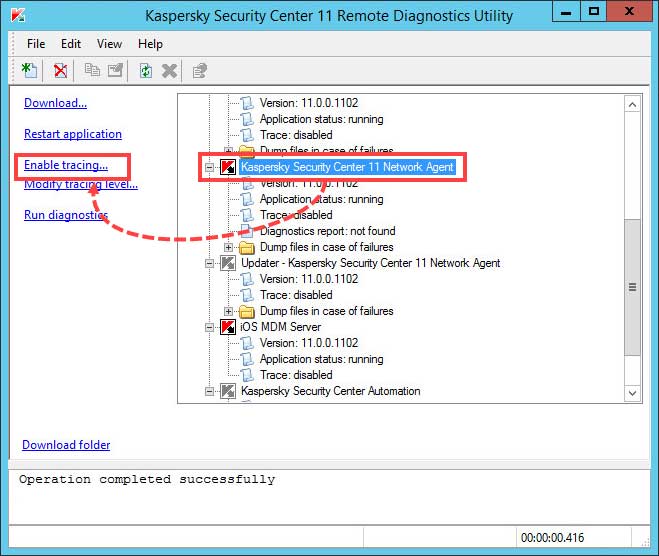
رویداد انتخاب شده دانلود خواهد شد.
نحوه اجرای تشخیص و دانلود گزارش
به کامپیوتر مدیریت شده متصل شوید.
گزینه Kaspersky Security Center 11 Network Agent را انتخاب کنید و روی گزینه Run diagnostics کلیک کنید.
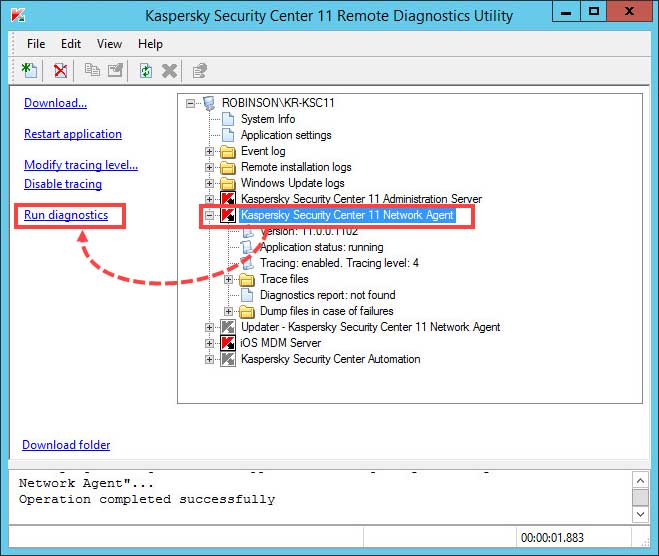
بعد از ایجاد رویداد گزینه Diagnostics report را انتخاب کنید و روی Download file کلیک کنید.
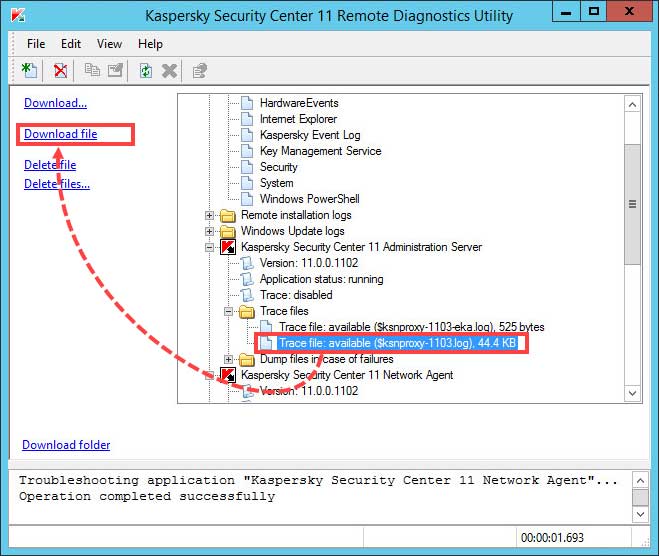
گزارش Diagnostics دانلود خواهد شد.
نحوه شروع و توقف برنامه
به کامپیوتر مدیریت شده متصل شوید.
برنامه را انتخاب کنید و روی یکی از گزینه های زیر کلیک کنید.
- Stop application
- Restart application
- Start application

لطفا برای اطمینان از اورجینال بودن و قانونی بودن لایسنس، محصولات شبکه کسپرسکی را ازطریق فروشگاه اینترنتی بنیان سافت تهیهکنید.
منبع :
اگر این مقاله برای شما مفید بود لطفا نظرات خود را در بخش دیدگاه ها با دیگران به اشتراک بگذارید.

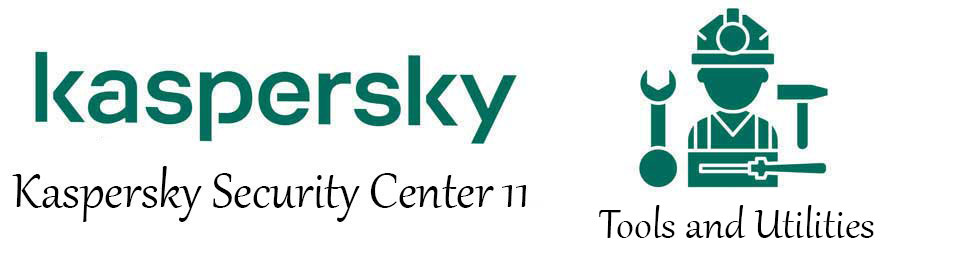
اولین دیدگاه را ثبت کنید